WordPress(ワードプレス)のダッシュボードで右上にある「こんにちは、○○さん」の横のアバターが気になりませんか?
![]()
これをプラグインを使って簡単に変える方法を説明します。
プラグインWP User Avatarをインストールする
使うプラグインは「WP User Avatar」です。
まず「WP User Avatar」をインストールします。
ダッシュボードの[プラグイン]⇒[新規追加]をクリックします。
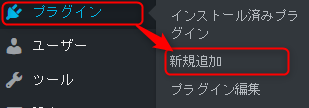
プラグイン検索窓に「WP User Avatar」と入力し検索します。
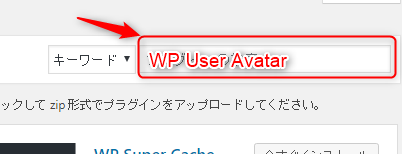
「WP User Avatar」の[今すぐインストール]をクリックし、その後[有効化]をクリックする。
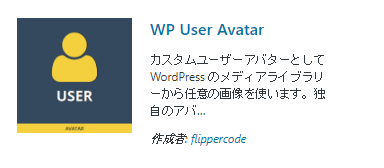
アバターにする画像を準備する
アバターにしたい画像を用意して、メディアに追加しておきます。
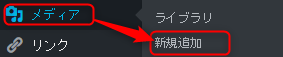
顔アイコンジェネレーターでオリジナル顔アイコンを作ろう | Pocky Street
江崎グリコポッキー公式サイト「Pocky Street」いろいろな顔のパーツを組み合わせておなた好みのオリジナル顔アイコンをつくろう!顔アイコンジェネレーターのご紹介

PansonWorks公式アプリ SAY,PEOPLE!
PansonWorks公式アプリ アバターメーカー SAY, PEOPLE!で自分や友達のあバナーを作ろう!

似顔絵メーカーCHARAT(キャラット)
『CHARAT(キャラット)』は、簡単な操作でオリジナルの「キャラメーカー」や「着せ替えメーカー」が遊べる似顔絵メーカーです。可愛いアバターを自由に作り、SNSのプロフィールアイコン等にお使いいただけます。自分だけのキャラを今すぐ作ってみてね!
プラグインWP User Avatarを設定する
ダッシュボードの[プラグイン]⇒[インストール済みプラグイン]をクリックします。
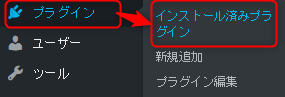
「WP User Avatar」の[設定]をクリックする
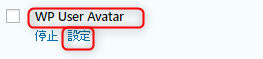
デフォルトのアバターで「WP User Avatar」を選択し、
[画像の選択]をクリックし、準備した画像を選びます。

まとめ
アバターが登録できました。
「こんにちは、○○さん」のところにアバターが出てきたと思います。



コメント